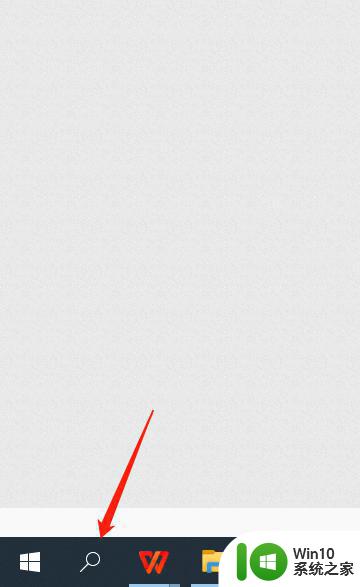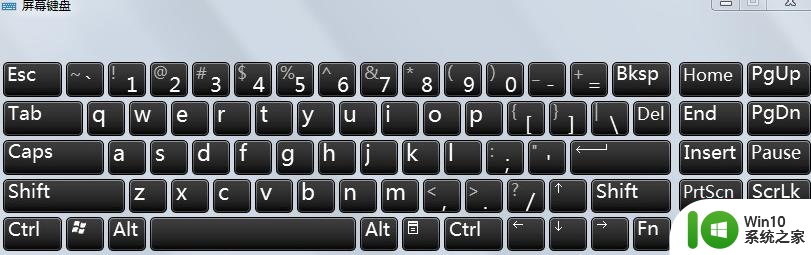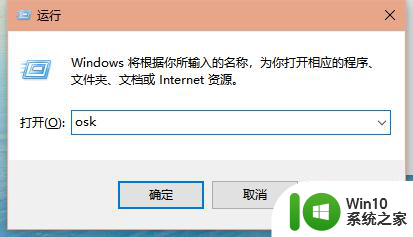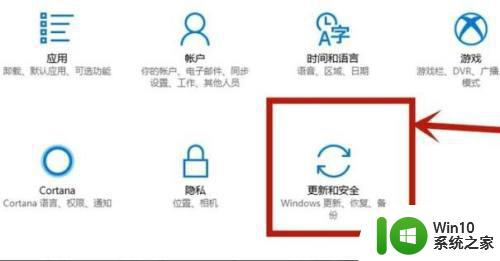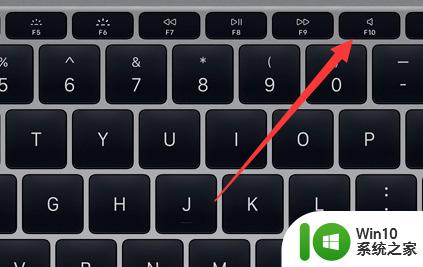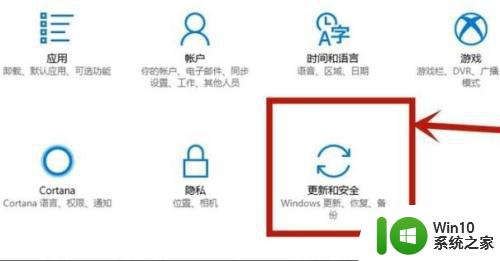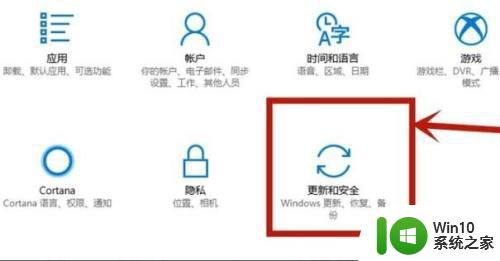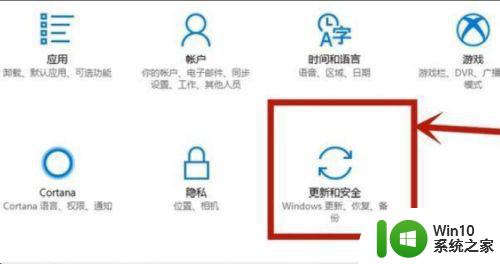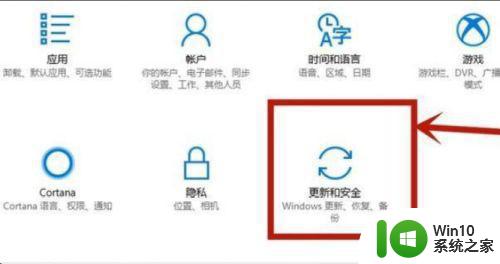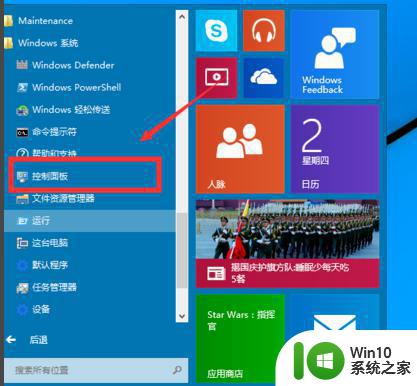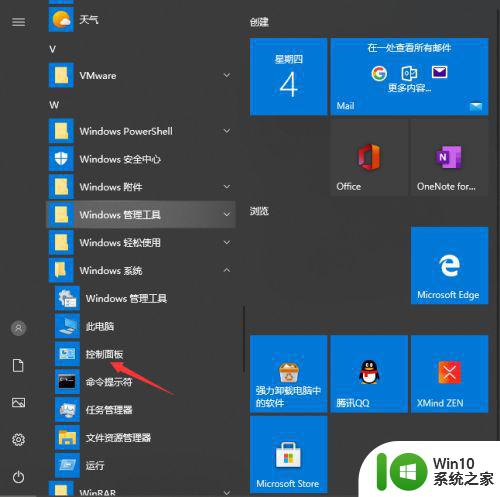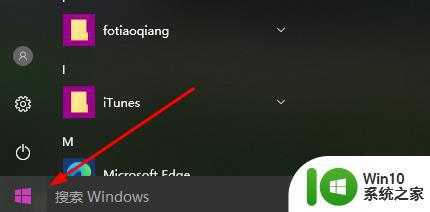win10开启虚拟键盘的方法 win10怎么开启虚拟键盘
更新时间:2023-08-07 10:11:20作者:zheng
我们可以打开win10电脑的虚拟键盘来应对电脑键盘失灵的情况,但是有些用户不知道该如何开启,今天小编给大家带来win10开启虚拟键盘的方法,有遇到这个问题的朋友,跟着小编一起来操作吧。
具体方法:
1.在电脑桌面任务栏处点击桌面右键。

2.在出现的右键菜单中选择“工具栏”选项。
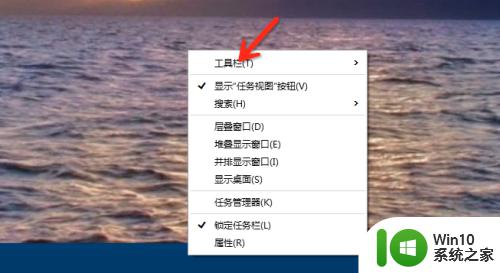
3.然后在出现的右边的菜单中选择“触摸键盘”。
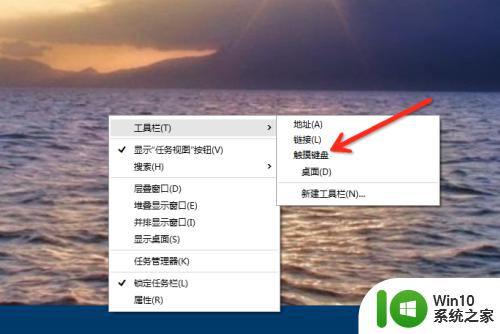
4.如图所示,任务栏出现了虚拟键盘。点击即可启动。
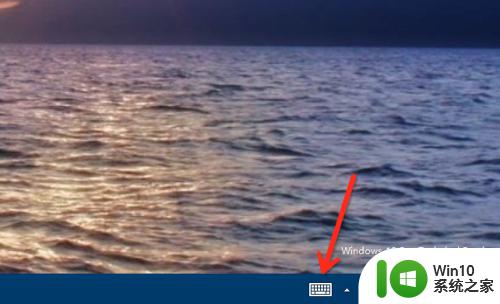
5.如图所示,您已经打开了虚拟键盘。
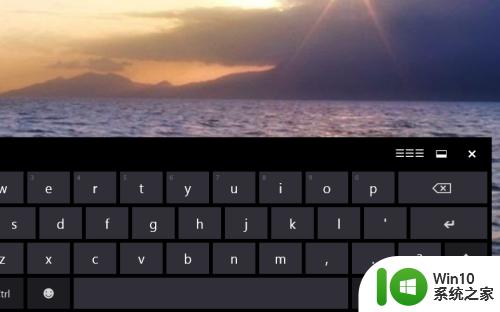
以上就是win10开启虚拟键盘的方法的全部内容,有遇到这种情况的用户可以按照小编的方法来进行解决,希望能够帮助到大家。